사용자 지정에 관심이 많다면 iPhone 홈 화면을 기본 레이아웃과 다르게 보이도록 조정해 본 적이 있을 것입니다. 이는 홈 화면 사용자 지정을 허용하는 Apple의 변경 사항 덕분입니다.
그러나 너무 많은 것도 나쁘기 때문에 Apple에 포함된 간단한 기본 홈 화면 레이아웃으로 돌아가고 싶을 수도 있습니다. 따라서 데이터와 앱을 잃지 않고 iPhone의 홈 화면 레이아웃을 재설정하는 방법에 대한 단계별 가이드를 읽어보세요.
iPhone의 홈 화면을 재설정하면 어떻게 되나요?
iPhone 홈 화면 재설정이 무섭게 들릴 수도 있지만, 그럴 필요는 없습니다. 이것은 iPhone을 공장 초기화하는 것과는 다릅니다. 홈 화면을 재설정하면 현재 버전의 iOS와 함께 제공된 기본 홈 화면 레이아웃으로 복원됩니다. 사용자 지정 폴더와 사용자 지정 홈 화면 위젯만 제거됩니다.
사용자 지정 레이아웃 대신 iPhone은 홈 화면에 설치된 모든 앱을 Apple에 포함된 기본 앱의 알파벳순으로 재배열합니다. 현재 배경화면만 그대로 유지됩니다.
iPhone 홈 화면 재설정 방법
이제 결과를 알고 위젯 및 앱 아이콘으로 사용자 지정한 iPhone 홈 화면을 제거할 준비가 되었으니 다음 단계를 따르세요:
⭐ 설정을 열고 일반으로 이동합니다.
⭐ 다음으로 아래로 스크롤하여 전송 또는 재설정 iPhone을 선택합니다.
⭐ 다음 페이지에서 재설정을 탭하고 팝업 메뉴에서 홈 화면 레이아웃 재설정을 선택합니다.
⭐ 마지막으로 홈 화면 재설정을 탭하여 확인합니다. 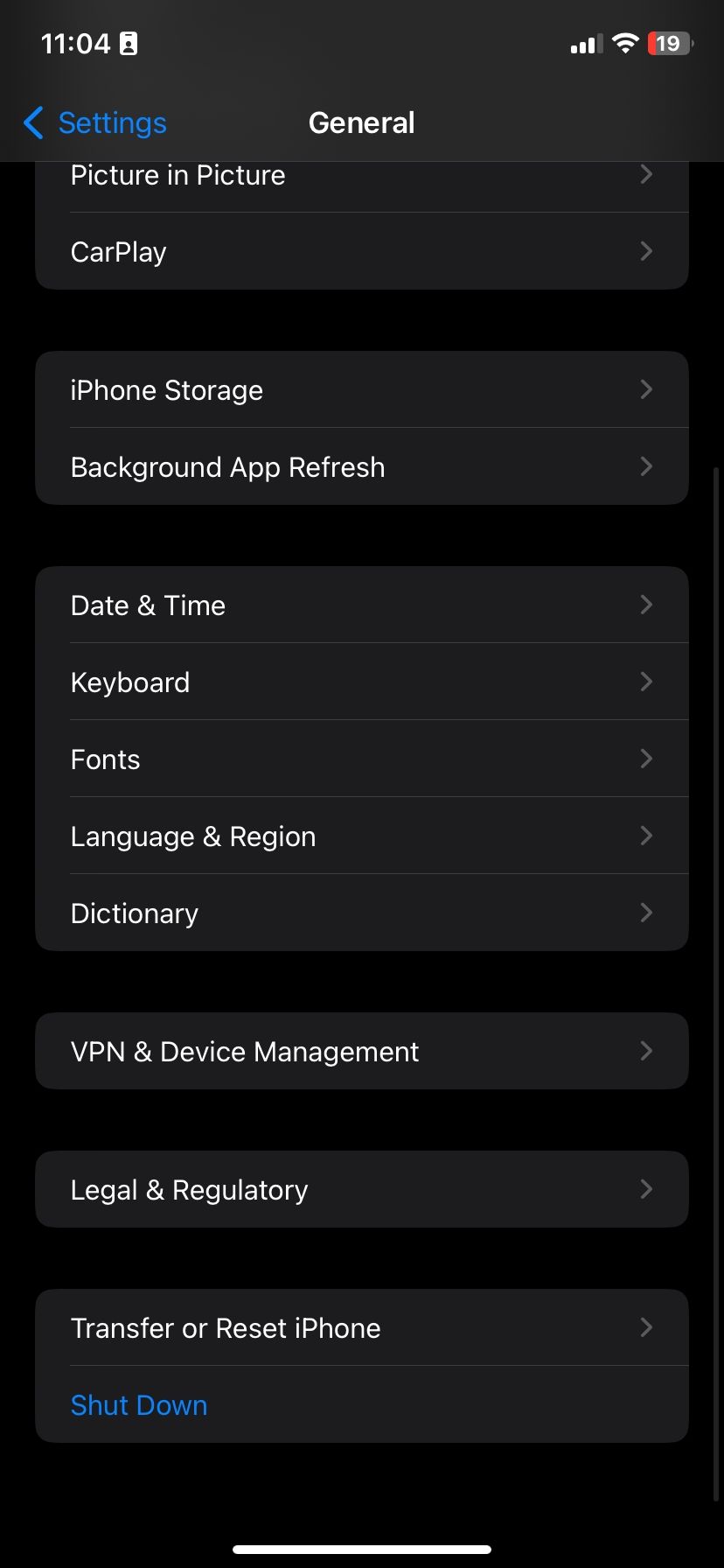
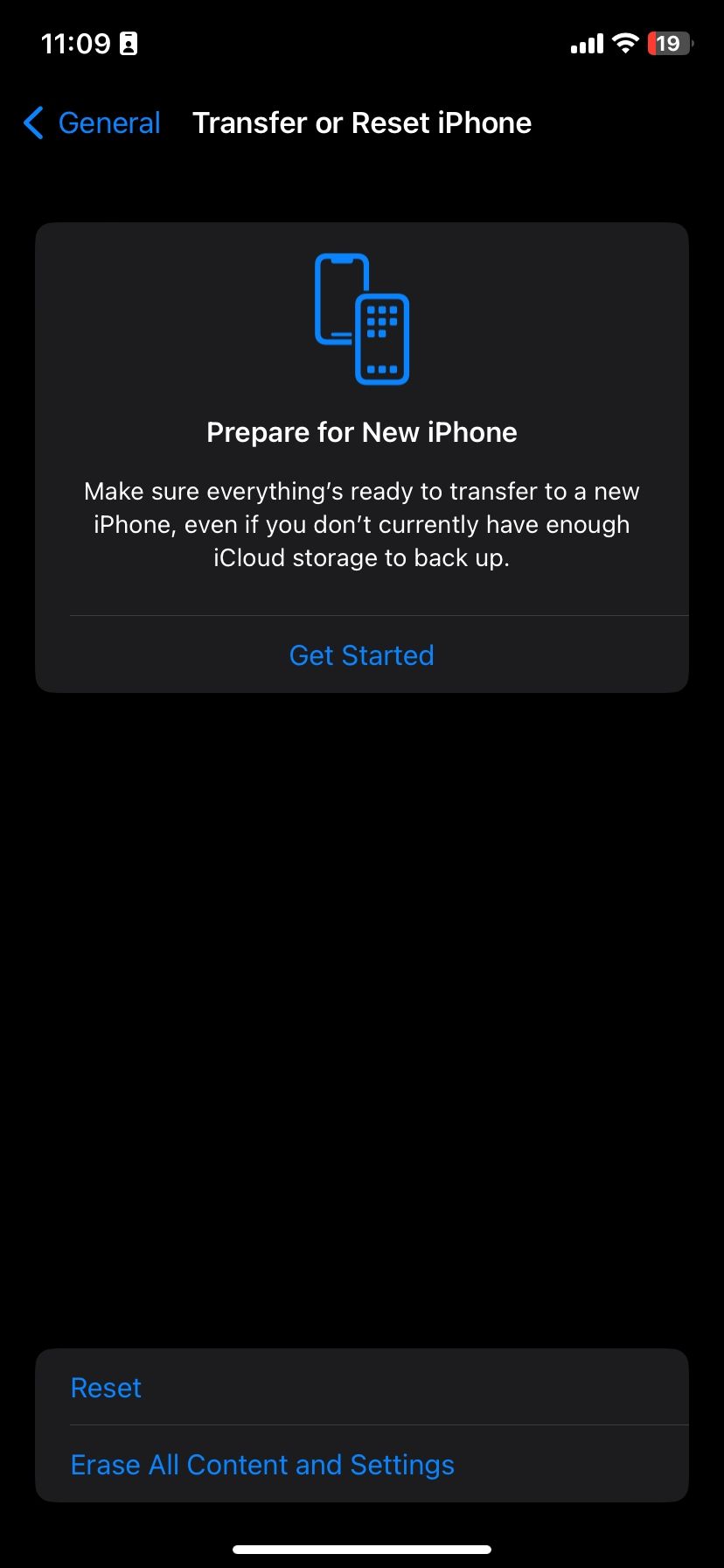
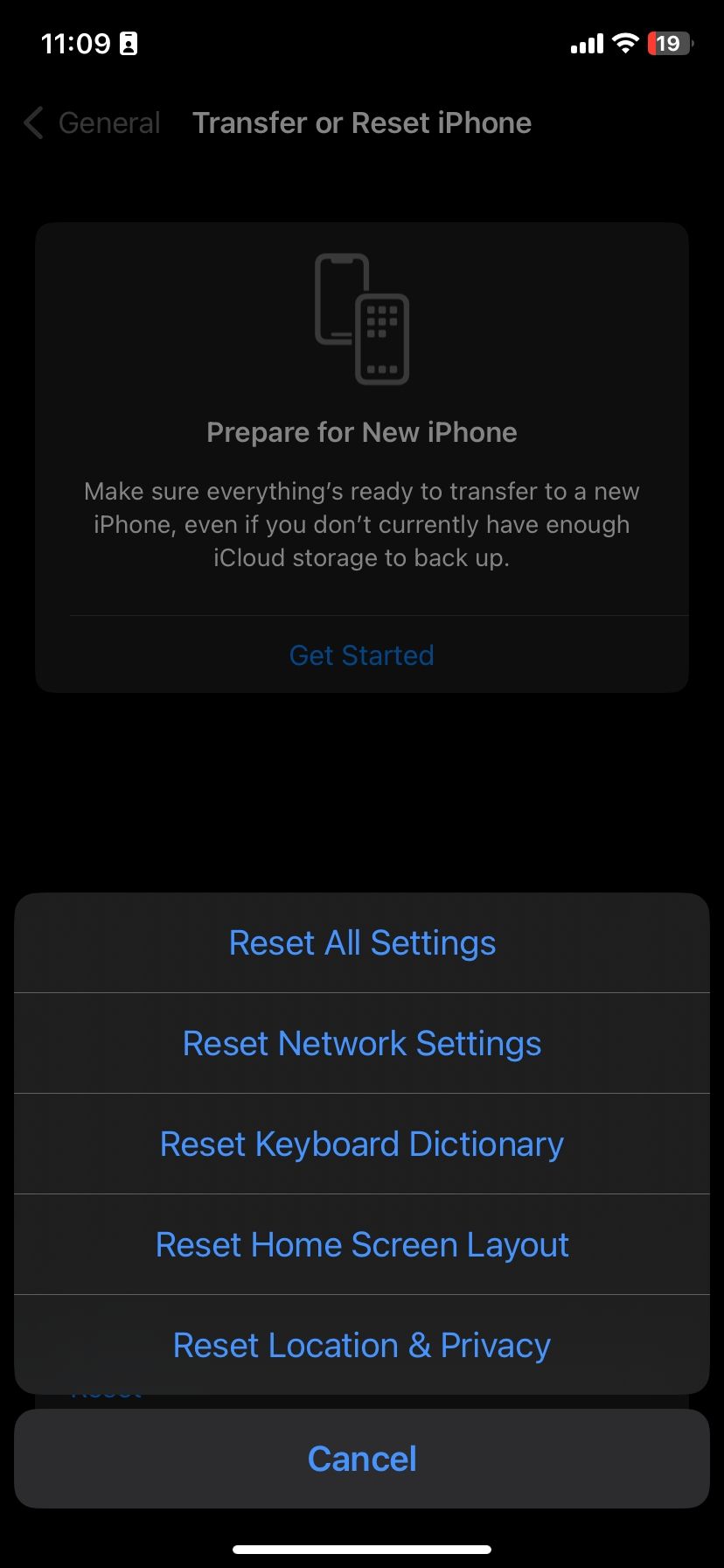 닫기
닫기
마지막 단계가 끝나면 iPhone이 기본 홈 화면 레이아웃으로 즉시 복원됩니다. 설치된 앱이 많으면 여러 개의 홈 화면 페이지를 살펴봐야 하므로 번거로울 수 있습니다. 따라서 다음은 순서를 복원하는 데 도움이 될 수 있는 몇 가지 창의적인 iPhone 홈 화면 레이아웃입니다.
iPhone의 기본 홈 화면 레이아웃을 쉽게 복원하기
Apple은 홈 화면 사용자 지정 측면에서 먼 길을 걸어왔습니다. 이제 기기에서 최신 버전의 iOS를 실행하는 한, 사용자 지정 위젯을 추가하고 타사 앱을 사용하여 일반 테마를 변경하여 iPhone 홈 화면을 사용자 지정할 수 있습니다.
그러나 기본 레이아웃이 다시 필요한 경우 위의 단계에 따라 즉시 복구할 수 있습니다. 데이터는 손실되지 않으므로 이 과정은 위험 부담이 없습니다.